PC Inspector File Recovery ist ein Datenwiederherstellungsprogramm, das versehentlich gelöschte Daten rekonstruiert und dadurch wiederherstellt. In der heutigen Zeit, in der Datenwiederherstellung praktisch eine Notwendigkeit ist, ist der Zugriff auf Datenwiederherstellungstools wie PC Inspector File Recovery eine gute Idee. Diese und andere Software dieser Art erleichtern Benutzern das einfache Wiederherstellen des ursprünglichen Zustands von Dateien. Wenn Sie anfällig für Datenverlust sind, zeigt Ihnen dieser Artikel nicht nur, wie Sie mit PC Inspector File Recovery verlorene Daten zurückerhalten können, sondern bietet Ihnen auch eine viel effizientere Alternative.
- Teil 1: Die beste PC Inspector-Dateiwiederherstellung für alternative Windows- und Mac-Software
- Teil 2: Wie funktioniert die Wiederherstellung von PC Inspector-Dateien ?
Teil 1: Die beste PC Inspector File Recovery für Windows und Mac Alternative Software
PC Inspector File Recovery ist zwar ein gutes Programm, aber es gibt ein Software-Wiederherstellungstool, das eine noch bessere Leistung und Qualität verspricht und gleichzeitig den Wiederherstellungsprozess so einfach wie möglich macht. Dieses Programm ist Recoverit für Windows (oder Recoverit für Mac ).
Hauptmerkmale von Recoverit:
- Es bietet vier verschiedene Wiederherstellungsmodi, abhängig von der Art der Daten und den Umständen, die zum Datenverlust führen.
- Das Programm scannt das Gerät und zeigt eine Vorschau der wiederherzustellenden Dateien an. Es kann verwendet werden, um alle Arten von Daten wiederherzustellen, einschließlich Fotos, Dokumente und E-Mails.
- Es kommt mit einer leistungsstarken und einfach zu bedienenden Oberfläche.
- Das Scannen ist schnell und einfach. Sie können den Scanvorgang auch jederzeit unterbrechen, wenn Sie beim Scannen die gesuchten Dateien sehen.
Schritt-für-Schritt-Anleitung zum Wiederherstellen verlorener Dateien
Schritt 1. Recoverit herunterladen
Laden Sie Recoverit herunter und installieren Sie es auf Ihrem Computer. Führen Sie das Programm aus und wählen Sie für das primäre Fenster "Lost File Recovery". Sie sollten das folgende Fenster sehen.

Schritt 2. Scannen Sie das Laufwerk
Wählen Sie das Laufwerk aus, das die Daten enthält, die Sie wiederherstellen möchten, und klicken Sie dann auf "Start", um den Scanvorgang zu starten.

Schritt 3. Beginnen Sie mit der Wiederherstellung verlorener Dateien
Nach Abschluss des Scanvorgangs wird der gesamte Inhalt des ausgewählten Laufwerks angezeigt. Sie können eine Vorschau der Dateien anzeigen und dann die Dateien auswählen, die Sie wiederherstellen möchten. Klicken Sie auf "Wiederherstellen", um die Dateien an einem anderen Speicherort zu speichern. Es wird empfohlen, ein anderes Laufwerk auszuwählen. Ein externes Speichergerät wird dringend empfohlen.

Teil 2: Wie funktioniert die Wiederherstellung von PC Inspector-Dateien?
Wie bereits erwähnt, ist PC Inspector File Recovery eine äußerst zuverlässige und hochwirksame Datenwiederherstellungssoftware. Um seine Stärken und Schwächen zu demonstrieren, werfen wir einen Blick darauf, wie die Software verwendet werden kann, um verlorene Daten von einem Ihrer Geräte wiederherzustellen.
Schritt-für-Schritt-Anleitung zum Wiederherstellen verlorener Dateien mit PC Inspector
Schritt 1 Laden Sie zunächst PC Inspector File Recovery herunter und installieren Sie es. Es ist wichtig, dass Sie das Programm auf einer anderen Festplatte installieren als der, von der Sie Dateien wiederherstellen möchten. Auf diese Weise wird das Risiko verringert, dass gelöschte oder beschädigte Dateien überschrieben oder beschädigt werden.
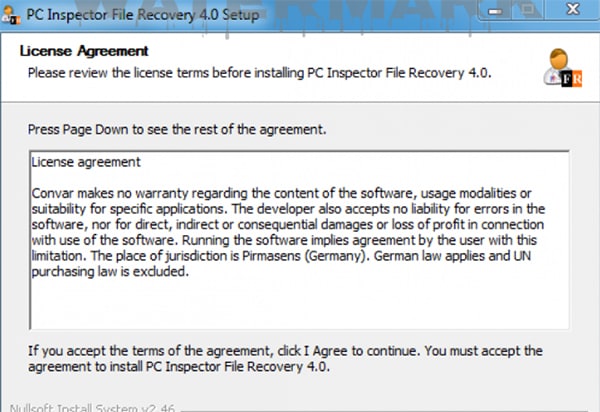
Schritt 2. Führen Sie PC Inspector aus, und Sie sollten eine Reihe von Optionen sehen. Diese Optionen sind in drei Kategorien unterteilt: Wiederherstellen gelöschter Dateien, Auffinden verlorener Daten und Auffinden verlorener Laufwerke. Wählen Sie "Verlorene Daten suchen", wenn Sie Ihre Daten aufgrund einer schnellen Formatierung oder eines System- oder Laufwerksabsturzes verloren haben. Sie sollten "Verlorenes Laufwerk suchen" wählen, wenn auf das gesamte Laufwerk aus irgendeinem Grund nicht zugegriffen werden kann, möglicherweise aufgrund einer beschädigten Partition. Klicken Sie auf das Symbol neben der Kategorie, die Sie auswählen möchten.
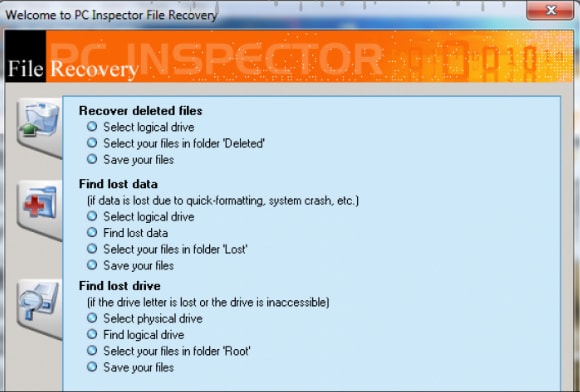
Schritt 3. In diesem Lernprogramm verwenden wir die Option "Gelöschte Dateien wiederherstellen", um gelöschte Dateien von einer SD-Karte wiederherzustellen. Sobald Sie die Option ausgewählt haben, scannt das Programm alle an den Computer angeschlossenen Laufwerke und zeigt Ihnen eine Liste der verfügbaren Laufwerke an (von denen Sie Dateien wiederherstellen können). Wählen Sie zunächst das entsprechende Laufwerk aus der Liste aus.

Schritt 4. Sie können überprüfen, ob Sie das richtige Laufwerk ausgewählt haben, indem Sie auf die Schaltfläche "Vorschau" klicken. Dies zeigt Ihnen den gesamten Inhalt des Stammverzeichnisses des Laufwerks. Auf diese Weise können Sie sicherstellen, dass es die Ordner enthält, die Spielzeug erwartet. Sie können jedoch nicht den Inhalt eines Ordners durchsuchen.
Wenn Sie sicher sind, dass Sie den richtigen Ordner ausgewählt haben, klicken Sie auf das "Grüne Häkchen" und das Programm durchsucht es nach gelöschten Dateien. Dieser Vorgang kann je nach Größe des Laufwerks einige Sekunden oder einige Minuten dauern.
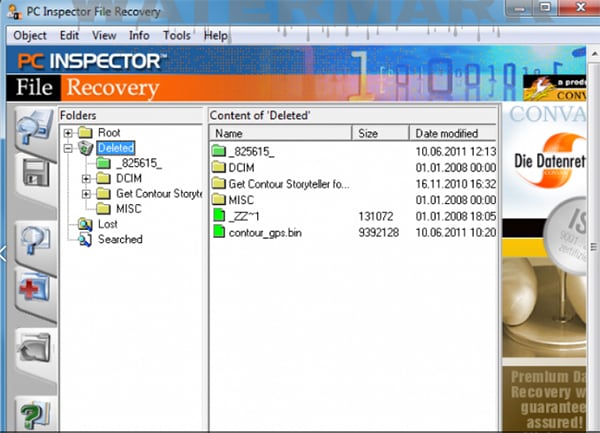
Schritt 5. Auf der linken Seite sehen Sie eine Reihe von Ordnern. Da wir Fotos wiederherstellen möchten, haben wir den DCIM-Ordner ausgewählt. Da die Dateien nicht überschrieben wurden, werden sie mit ihren ursprünglichen Dateinamen und einer grünen Markierung angezeigt, die angibt, dass sie wiederhergestellt werden können. Wenn die Dateien überschrieben oder das Laufwerk stark fragmentiert worden wären, hätten die Dateinamen rote und gelbe Symbole, was darauf hinweist, dass sie nicht wiederherstellbar sind.
Wählen Sie die Dateien aus, die Sie wiederherstellen möchten, klicken Sie mit der rechten Maustaste und wählen Sie "Speichern unter ...". Ein neues Fenster wird geöffnet, in dem Sie den Zielordner für die wiederhergestellten Dateien auswählen können. Klicken Sie auf das "Grüne Häkchen", um die Dateien wiederherzustellen.
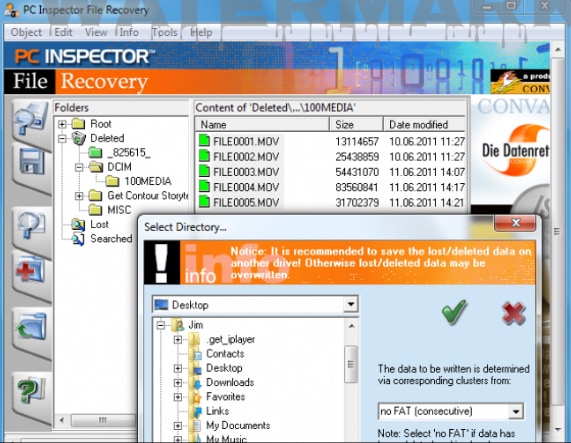
Der Wiederherstellungsvorgang kann einige Minuten dauern. Danach sollten alle wiederhergestellten Dateien im ausgewählten Ordner gespeichert sein. Obwohl PC Inspector möglicherweise effektiv ist, gibt es einige Mängel bei der Verwendung dieses Wiederherstellungsprogramms. Einige von ihnen umfassen:
- Sie müssen das Programm auf einem anderen Laufwerk installieren, um ein Überschreiben der gelöschten Daten zu vermeiden. Dies macht das Programm selbst zu einer Gefahr für Ihre Daten.
- Wie das obige Tutorial deutlich zeigt, ist die Verwendung dieses Programms nicht sehr einfach. Es ist nicht leicht herauszufinden, ob Sie es noch nie benutzt haben.
- Es gibt einige Dateien, die möglicherweise nicht wiederhergestellt werden können






